Cum să vă ștergeți memoria cache WordPress (Ghid pentru începători)
Publicat: 2022-06-03Dacă sunteți începător, probabil că va trebui să știți cum să vă ștergeți memoria cache WordPress.
Dacă sunteți nou în acest termen, ștergerea memoriei cache este doar o metodă de eliminare a conținutului temporar și a datelor de pe site-ul dvs. web. În acest fel, știți că primiți cel mai actualizat conținut sau date dacă ați făcut modificări.
În această postare, vă vom arăta cum să vă ștergeți memoria cache WordPress. Vom acoperi memoria cache a browserului, memoria cache a găzduirii web și cele mai importante pluginuri de cache WordPress în acest ghid.
Ce este memorarea în cache în WordPress?
Soluțiile de stocare în cache salvează versiunile statice ale site-ului dvs. web pe serverele lor. Acest lucru permite WordPress să evite rularea de scripturi PHP mai mari de fiecare dată când site-ul dvs. se încarcă.
Procesul de stocare în cache ajută la îmbunătățirea vitezei și performanței WordPress, precum și a experienței generale a utilizatorului.
Există diferite tipuri de soluții de stocare în cache disponibile pentru WordPress. Cea mai obișnuită metodă este utilizarea unui plugin de cache WordPress, cum ar fi WP Rocket sau WP Super Cache.
Aceste plugin-uri vă permit să controlați ce fișiere și media sunt stocate în cache, când expiră memoria cache, când este curățată memoria cache și alte caracteristici.
În funcție de furnizorul dvs. de găzduire, este posibil să aveți deja încorporată memorarea în cache WordPress. De exemplu, furnizorii de găzduire WordPress gestionați, cum ar fi WP Engine, folosesc propriile soluții de stocare în cache.
Gazdele WordPress populare, cum ar fi Bluehost și SiteGround, au cache încorporată pentru utilizatorii lor.
Dacă utilizați un firewall de aplicație web precum Sucuri sau Cloudflare pentru a spori securitatea WordPress, atunci există și un cache pentru a vă accelera site-ul și a reduce timpul de nefuncționare.
În cele din urmă, majoritatea browserelor web moderne vor salva, de asemenea, versiunile stocate în cache ale paginilor în browserul dvs. web.
De ce ștergeți memoria cache a site-ului dvs. WordPress?
Uneori, memoria cache nu își va da seama că s-au făcut modificări site-ului dvs. WordPress. În loc să vadă versiunea actuală a site-ului dvs., memoria cache vă va arăta una mai veche.
Acest lucru va ascunde orice modificări pe care le-ați făcut atât de dvs., cât și de vizitatori.
Golind cache-ul WordPress, este posibil să vedeți întotdeauna cea mai recentă versiune a site-ului dvs. web.
Acestea fiind spuse, să vedem cum să vă ștergeți memoria cache WordPress.
Ștergeți cache-ul WordPress
Metoda 1: Ștergeți memoria cache a browserului web
Toate browserele ar avea un sistem de stocare în cache care salvează o copie a fiecărui site web pe care îl vizitați. Drept urmare, atunci când ați făcut modificări site-ului dvs., cel mai probabil nu le-ar fi observat.
Pentru a șterge memoria cache a browserului Google Chrome , faceți clic pe meniul cu trei puncte din colțul din dreapta sus și accesați Mai multe instrumente » Ștergeți datele de navigare .
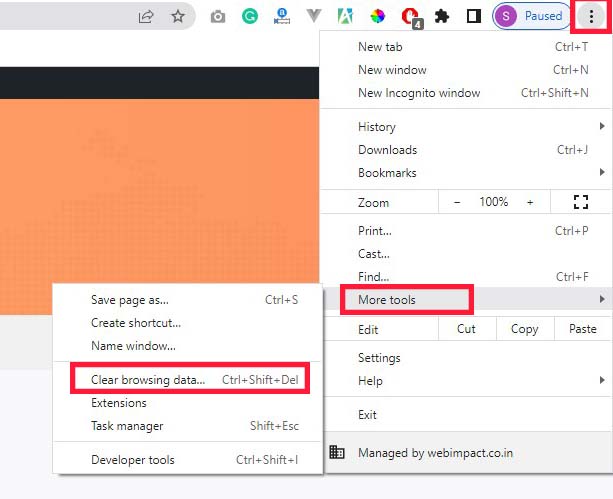
Aceasta deschide o fereastră pop-up în care puteți alege conținutul pe care doriți să îl eliminați din cache.
Apoi, bifați caseta de lângă Imagini și fișiere stocate în cache , apoi faceți clic pe butonul Șterge datele .
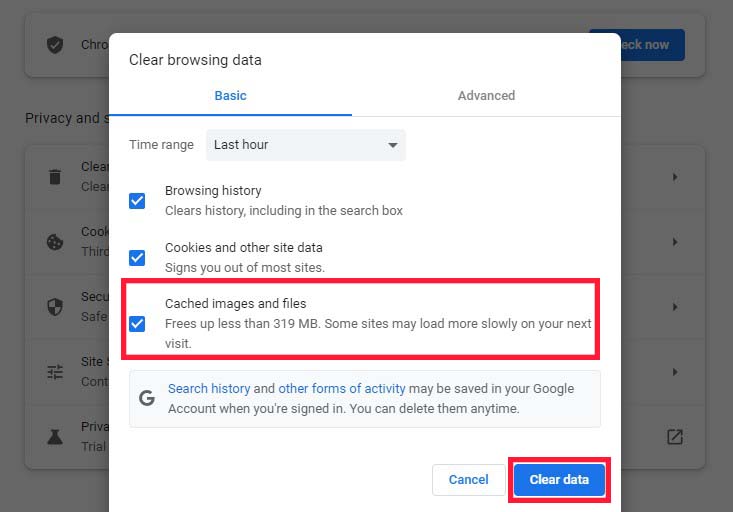
Acum ați șters cu succes memoria cache din browser. Puteți verifica blogul dvs. WordPress pentru a vedea dacă noua versiune a site-ului dvs. se încarcă.
Metoda 2: Ștergeți memoria cache din pluginul de cache WordPress
Dacă utilizați un plugin de cache WordPress pe site-ul dvs., trebuie să ștergeți memoria cache a pluginului.
Iată cum să vă curățați memoria cache cu unele dintre cele mai populare pluginuri de cache WordPress.
Ștergeți memoria cache în WP Rocket
WP Rocket este cel mai popular plugin de cache pentru WordPress. Cea mai bună caracteristică despre WP Rocket este că vă construiește cache-ul WordPress pentru dvs. în fundal, astfel încât utilizatorii dvs. să primească întotdeauna o versiune în cache a site-ului dvs.
De asemenea, face foarte simplă ștergerea fișierelor din cache cu un singur clic.
Pur și simplu navigați la Setări » WP Rocket și apoi faceți clic pe butonul Golire cache din tabloul de bord plugin.
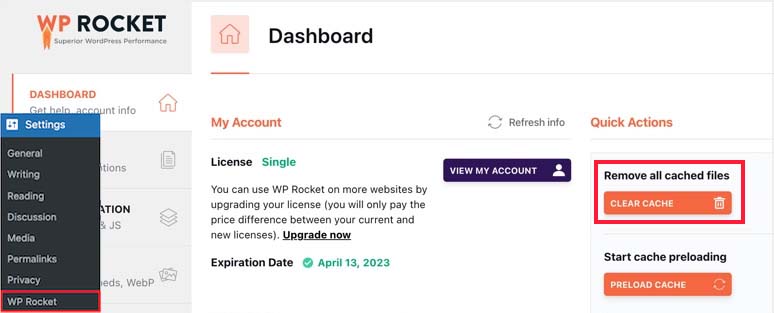
WP Rocket va șterge automat toate fișierele din cache.
Ștergeți memoria cache în WP Super Cache
Un alt plugin gratuit de memorare în cache WordPress este WP Super Cache. Vă permite să ștergeți sau să ștergeți tot conținutul din cache cu un singur clic.
Pur și simplu navigați la Setări » WP Super Cache în tabloul de bord de administrare WordPress și faceți clic pe butonul Ștergeți cache sub opțiunea Ștergeți paginile în cache .
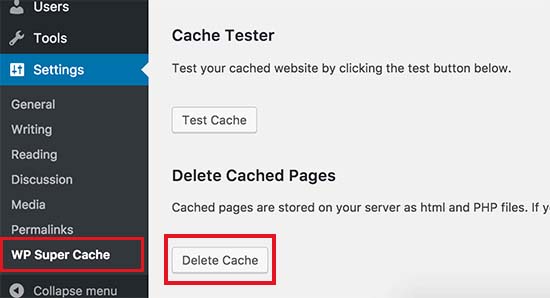

WP Super Cache va șterge acum toate fișierele stocate în cache de pe site-ul dvs. web.
Ștergeți memoria cache în cache totală W3
W3 Total Cache (W3TC) este cel mai bun plugin de cache pentru WordPress. La fel ca și celelalte pluginuri enumerate mai sus, puteți curăța toate cache-urile cu un singur clic.
Accesați Performanță » Tabloul de bord și apoi faceți clic pe butonul Goliți toate cache -urile.
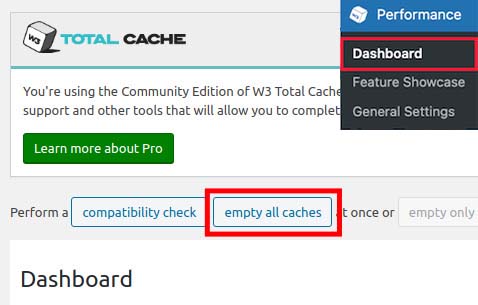
W3 Total Cache va șterge acum tot conținutul din cache al site-ului dvs.
Metoda 3: Ștergeți memoria cache în găzduirea WordPress
Unii furnizori de găzduire WordPress includ funcții de stocare în cache pentru a ajuta la accelerarea WordPress.
Iată cum să curățați memoria cache a gazdei web în unii dintre cei mai obișnuiți furnizori de găzduire WordPress.
Ștergeți memoria cache din WP Engine
WP Engine este popularul furnizor de găzduire WordPress gestionat. Au un sistem de stocare în cache încorporat, astfel încât utilizatorii nu trebuie să instaleze un plugin de cache.
Dacă ați făcut modificări site-ului dvs., dar acestea nu apar, puteți șterge memoria cache a motorului WP din zona de administrare WordPress.
În bara de administrare WordPress, faceți clic pe elementul de meniu WP Engine , selectați opțiunea de meniu Cache și faceți clic pe butonul Șterge toate cache -urile.
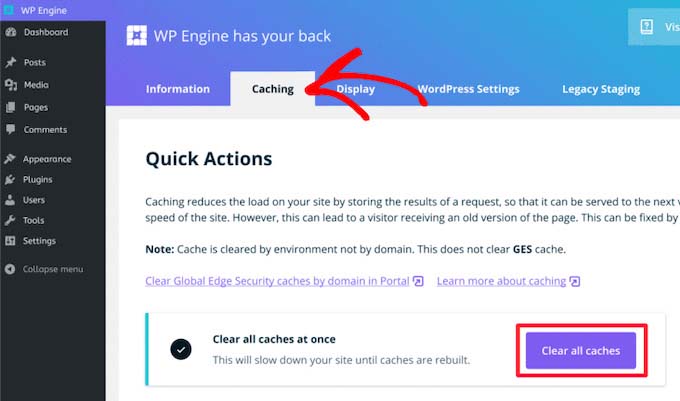
WP Engine va șterge automat toate datele din cache pentru site-ul dvs. WordPress.
Ștergeți memoria cache în Bluehost
WordPress a recomandat oficial Bluehost drept unul dintre cei mai buni furnizori de găzduire WordPress. Ele oferă o soluție de stocare în cache care îmbunătățește rapid performanța și viteza WordPress.
Bluehost simplifică ștergerea cache-ului WordPress din zona de administrare WordPress.
Conectați-vă la tabloul de bord de administrare WordPress și căutați butonul Memorare în cache în bara de instrumente admin de sus. Treceți cu mouse-ul peste el, apoi faceți clic pe Purge All .
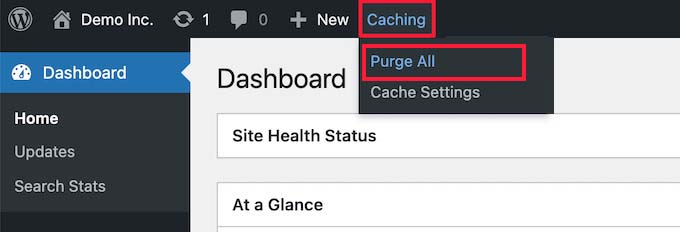
Bluehost va șterge acum toate fișierele din memoria cache WordPress.
Ștergeți memoria cache din SiteGround
SiteGround este un furnizor popular de găzduire WordPress cunoscut pentru viteza sa și serviciul excelent pentru clienți. Acestea includ o soluție de stocare în cache încorporată pentru a îmbunătăți performanța site-ului dvs. web.
Puteți șterge memoria cache SiteGround din panoul de control al contului de găzduire și din zona de administrare WordPress.
Pentru a vă elimina memoria cache din tabloul de bord WordPress, mai întâi, instalați și activați pluginul WordPress SG Optimizer.
După activare, trebuie să faceți clic pe butonul Purge SG Cache din bara de instrumente de administrare WordPress de sus.
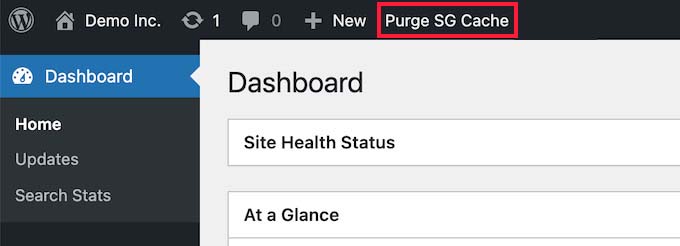
Pluginul va șterge automat cache-ul WordPress SiteGround.
Metoda 4: Ștergeți memoria cache din pluginul WordPress Firewall
Dacă utilizați pluginuri de securitate WordPress precum Sucuri pentru a vă proteja site-ul, va trebui să ștergeți un alt strat de cache.
Puteți șterge memoria cache Sucuri accesând Sucuri » Firewall (WAF) din panoul de administrare WordPress.
După aceea, accesați meniul Clear Cache și faceți clic pe butonul Clear Cache .
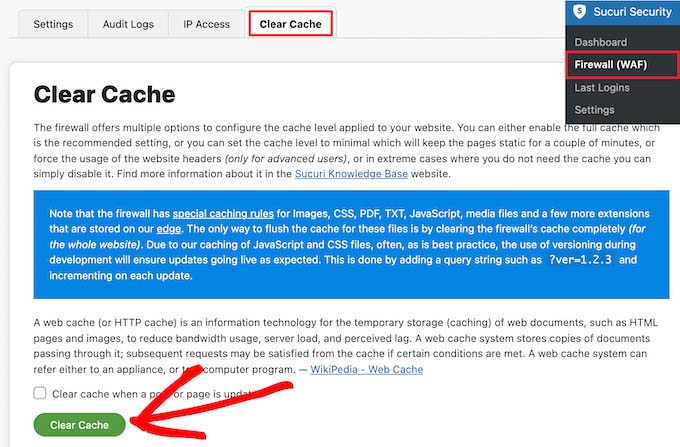
Concluzie
Memorarea în cache este o practică bună pentru a accelera site-ul dvs. prin stocarea de copii ale conținutului static al site-ului dvs. pentru reutilizare ulterioară. Cu toate acestea, fișierele cache învechite pot împiedica utilizatorii să vadă noi modificări ale site-ului dvs.
Din fericire, ștergerea memoriei cache a site-ului dvs. poate depăși această problemă. Această postare v-a arătat cum să vă ștergeți memoria cache WordPress folosind cache-ul browserului, cache-ul de găzduire web și cele mai bune plugin-uri de cache WordPress.
Este important de știut că, după ștergerea fișierelor din cache, browserele și serverele vor avea nevoie de ceva timp pentru a le descărca din nou, ceea ce duce la un timp de încărcare puțin mai lung decât înainte.
Sperăm că această postare vă va ajuta să învățați cum să vă ștergeți memoria cache WordPress. Pentru următorii pași, veți găsi aceste resurse utile:
- Cum să vă accelerați site-ul WordPress în 2022
- Cele mai bune 10 plugin-uri WordPress Cache pentru a crește viteza site-ului
